Kuinka ottaa vierityssieppaus Snagitin kanssa
Snagit on suosittu näytön kaappaus- ja videotallennusohjelma, jonka avulla voit kaapata, muokata ja jakaa kaikkia toimintoja tietokoneen näytöllä. Monet ihmiset kuitenkin tuntevat olonsa avuttomaksi, kun heidän on otettava vieritettävä kuvakaappaus pitkältä verkkosivulta tai pitkältä Word-dokumentilta.
Pitkän verkkosivun sieppaaminen ammattimaisella taltiointityökalulla, kuten Snagit, on helpompaa ja käyttäjäystävällisempää. Mutta miten Snagitin vierivä sieppaus toimii? Seuraavaksi annamme sinulle erityisen oppaan ota vierityskaappaus Snagitin kanssa ja sen paras vaihtoehto.
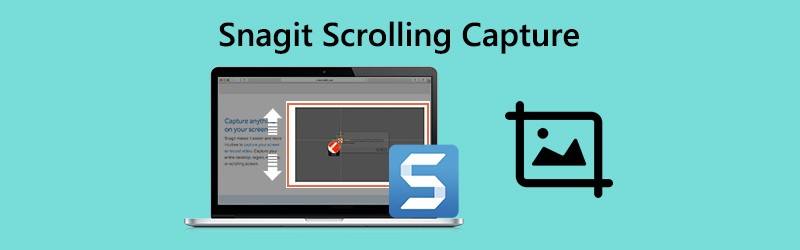

Osa 1. Kuinka käyttää Snagit Scrolling Capture -sovellusta
Snagit voi kaapata koko verkkoselaimen tai aktiivisen ikkunan. Se sieppaa kaiken ikkunassa näkyvän ja muokkaa yhtä kuvaa haluamallasi tavalla. Yleensä on kaksi kätevää tapaa kaapata vieritysalue Snagitissa, vieritysnuolet ja Panoramic Scrolling Capture.
Sieppaa nuolinäppäimillä
Vaihe 1. Etsi, mihin haluat ottaa vieritetyn sieppauksen. Avaa Snagit tietokoneellasi ja napsauta Kaikki yhdessä vaihtoehto Snagitissa.

Vaihe 2. Klikkaa Kaapata -painiketta tai paina Tulosta näyttö Windowsissa tai Ohjaus + Siirtää + C Macissa.
Step 3. Sitten ilmestyvät oranssit croschairs. Voit siirtää kohdistimen ikkunan yli.
Napsauta nuolta ottaaksesi vaakasuoran vieritysalueen, pystysuoran vieritysalueen tai koko vieritysalueen.
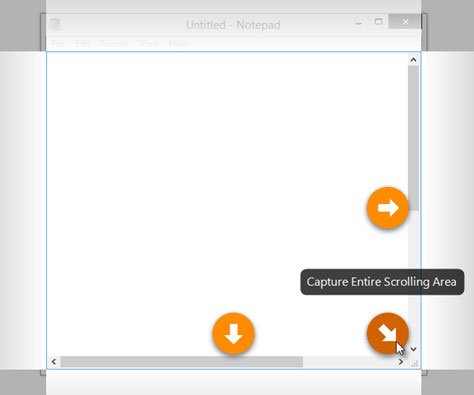
”Huomautus:
Sieppaa panoraamakuvauksella
Vaihe 1. Avaa Snagit ja valitse Kaikki yhdessä vaihtoehto.

Vaihe 2. Klikkaa Kaapata -painiketta tai paina Tulosta näyttö Windowsissa tai Ohjaus + Siirtää + C Macissa.
Vaihe 3. Oranssit tuolit ilmestyvät. Napsauta ikkunaa tai aluetta, jonka haluat ottaa vierittävän sieppauksen.
Vaihe 4. Klikkaa Panoraamakuva -painiketta ja napsauta sitten alkaa -painiketta ottaaksesi vierityskaappauksen Snagitin avulla.

Vaihe 5. Klikkaa Lopettaa -painiketta Panoramic-työkalurivillä käsitelläksesi sieppauksen. Sen jälkeen voit muokata kuvakaappausta, kuten lisätä nuolta, tekstiä, huomiotekstiä, muotoa, leimaa, täyttöä ja muuta.
Suositeltu näytön sieppausvaihtoehto Snagitille
Joskus Snagit ei voinut suorittaa koko tallennuksen sieppausta. Joten sinun pitäisi löytää tehokkaampi näytön kaappaustyökalu vaihtoehtona Snagitille. Vidmore-näytön tallennin on kätevä ja helppokäyttöinen ohjelmisto kuvakaappausten kaappaamiseen ja toimintojen tallentamiseen Windows- ja Mac-tietokoneille.
![]() Paras vaihtoehto Snagit Scrolling Capturelle
Paras vaihtoehto Snagit Scrolling Capturelle
- Ota vapaasti näyttökuva koko näytöstä tai yhdestä ikkunasta.
- Lisää nuoli, draamiviiva, lisää tekstiä, suihkuta, kiinnitä kuvakaappaukseen kaappaamisen jälkeen.
- Tallenna mikä tahansa näyttö työpöydältä, selaimelta (YouTube, Facebook jne.) ja verkkokameralta.
- Sieppaa tietokoneen sisäänrakennettu ääni ja selostus mikrofonista vapaasti.
- Kokeile nyt

Osa 2. Snagit Scrolling Capturen usein kysytyt kysymykset
1. Miksi Snagit ei vierity?
Snait-vierityssieppausta ei tueta verkkoselaimissa, kuten Safari for Windows tai Opera. Snagit voi kaapata Firefoxissa näkyvää sisältöä Firefoxissa vain Firefox-lisäosien vuoksi.
Se ei myöskään tue PDF: n vierittämistä.
2. Voiko Snagit kaapata kokonaisen verkkosivun?
Joo. Snagit voi kaapata verkkosivun koko sisällön. Käytä vain Panoramic Capture -tilaa kaapataksesi haluamasi alueen ikkunaan tai verkkoselaimeen.
3. Voiko katkaisutyökalu kaapata vieritysikkunan?
Ei. Et voi ottaa vierittävää kuvakaappausta katkaisutyökalulla. Mutta on joitain kolmannen osapuolen vierittäviä sieppaustyökaluja, kuten Snagit, PicPick jne., Joiden avulla voit kaapata vieritysikkunan.
Johtopäätös
Keskustelimme pääasiassa kuinka ottaa vierivä sieppaus Snagitissa. Snagit on helpoin tapa vierittää sieppausmenetelmää kaappaamaan mikä tahansa ruudulla oleva ikkuna tai mikä tahansa verkkosivu, joka vaatii vierittämistä. Suosittelemme edelleen tehokasta Vidmore-näytön tallenninta ottamaan koko tai osittainen kuvakaappaus ja tallentamaan kaikki toiminnot tietokoneen näytölle.

